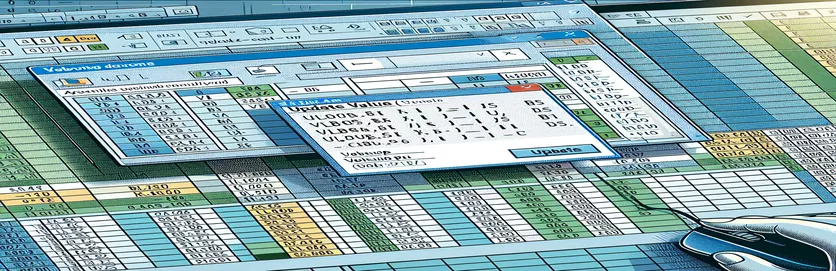VLOOKUP-i tõrkeotsing Excel VBA-s
Exceli VBA õppimine võib olla keeruline ülesanne, eriti ootamatute probleemide korral. Üks levinud probleem, millega uued kasutajad kokku puutuvad, on funktsiooni VLOOKUP kasutamisel erinevatel lehtedel kuvatav hüpikaken "Väärtuse värskendamine". Selles artiklis käsitletakse konkreetset probleemi, mille puhul VBA-makro funktsioon VLOOKUP põhjustab puuduva otsingumassiivi lehe tõttu viipa "Uuenda väärtust".
Probleem tekib siis, kui käivitate koodirida, mis on loodud väärtuste võrdlemiseks lehtede nimedega "Kogu üksikasjad" ja "Pivot". Vaatamata mitmetele proovimistele probleemi lahendada, sealhulgas alamprogrammi tükeldamisest ja väärtuslehtede värskendamisest, probleem püsib. Selle artikli eesmärk on pakkuda sellele tavalisele VBA väljakutsele üksikasjalikku lahendust.
| Käsk | Kirjeldus |
|---|---|
| Set wsCollection = ThisWorkbook.Worksheets("Collection Details") | Määrab muutujale wsCollection töölehe "Kogu üksikasjad". |
| lastRow = wsCollection.Cells(wsCollection.Rows.Count, "B").End(xlUp).Row | Otsib töölehe "Kogu üksikasjad" veerus B viimase andmetega rea. |
| wsCollection.Range("G2:G" & lastRow).Formula | Määrab vahemiku G2 valemi töölehe "Kogu üksikasjad" viimasele reale. |
| wsCollection.UsedRange.EntireColumn.AutoFit | Reguleerib kõigi veergude laiust töölehe "Kogu üksikasjad" kasutatud vahemikus. |
| wsCollection.Range("I2:I" & count + 1).PasteSpecial xlPasteValues | Kleebib ainult väärtused (mitte valemid) vahemikku I2 kuni I2 + loendus töölehel "Kogu üksikasjad". |
| ThisWorkbook.PivotCaches.Create | Loob uue PivotCache'i, mida kasutatakse PivotTable-liigendtabeli loomiseks. |
| PivotTables("PivotTable1").PivotFields("Sales Return Bill No").Orientation = xlRowField | Määrab PivotTable-liigendtabelis välja "Müügitagastuse arve nr" reaväljaks. |
| PivotTables("PivotTable1").PivotFields("Narration").PivotItems("From Sales Return").Visible = True | Määrab PivotTable-liigendtabeli väljal Jutustuse üksuse "Müügitagastuse" nähtavuse väärtuseks Tõene. |
VLOOKUP-i probleemide lahenduse mõistmine Excel VBA-s
Pakutud skriptides on põhieesmärk lahendada probleem, mille korral Exceli VBA funktsioon VLOOKUP käivitab hüpikakna "Väärtuse värskendamine". See probleem ilmneb tavaliselt siis, kui VLOOKUP-i valemis viidatud otsingumassiivi leht puudub või seda ei leita. Esimene skript määrab vahemiku valemi lehel "Kogu üksikasjad" kasutades Set wsCollection = ThisWorkbook.Worksheets("Collection Details") ja lastRow = wsCollection.Cells(wsCollection.Rows.Count, "B").End(xlUp).Row. See tagab, et lahtrite vahemik, kus valemit rakendatakse, määratakse täpselt kindlaks veeru B andmetega viimase rea põhjal. Lisaks wsCollection.Range("G2:G" & lastRow).Formula määrab kindlaksmääratud vahemiku jaoks VLOOKUP-i valemi, vältides hüpikakent "Väärtuse värskendamine", viidates õigesti olemasolevale lehele.
Teine skript on optimeerimine, mis automatiseerib protsessi veelgi, kohandades veergude laiust kasutades wsCollection.UsedRange.EntireColumn.AutoFitja tagades, et kuupäevad oleksid lehel „Kogu üksikasjad” õigesti värskendatud wsCollection.Range("I2:I" & count + 1).PasteSpecial xlPasteValues. See meetod aitab standardiseerida andmete sisestamist ja säilitada andmete järjepidevust kogu töölehel. Lisaks sisaldab skript PivotTable-liigendtabeli dünaamilist loomist ThisWorkbook.PivotCaches.Create ja selle väljade sobivaks konfigureerimiseks. Näiteks määrab skript reaväljaks välja "Müügitagastuse arve nr" ja lisab summeerimiseks andmeväljaks "Ootel summa", tagades andmete täpse analüüsi ja aruandluse.
VLOOKUP-i värskendusväärtuse hüpikakna parandamine Excel VBA-s
See skript kasutab VLOOKUP-i probleemide lahendamiseks ja hüpikakna „Väärtuse värskendamiseks” vältimiseks Excel VBA-d.
Sub FixVLookupIssue()Dim wsCollection As WorksheetDim wsPivot As WorksheetDim lastRow As LongDim count As IntegerSet wsCollection = ThisWorkbook.Worksheets("Collection Details")Set wsPivot = ThisWorkbook.Worksheets("Pivot")lastRow = wsCollection.Cells(wsCollection.Rows.Count, "B").End(xlUp).RowwsCollection.Range("G2:G" & lastRow).Formula = "=IF(VLOOKUP($B2,Pivot!$A:$B,2,0)> Collection Details!$F2, Collection Details!$F2,VLOOKUP($B2,Pivot!$A:$B,2,0))"End Sub
VLOOKUPi makro optimeerimine vigade vältimiseks
See VBA-skript demonstreerib optimeeritud meetodit VLOOKUP-i toimingute haldamiseks Exceli VBA-s.
Sub OptimizeVLookup()Dim wsCollection As WorksheetDim wsPivot As WorksheetDim count As IntegerSet wsCollection = ThisWorkbook.Worksheets("Collection Details")Set wsPivot = ThisWorkbook.Worksheets("Pivot")wsCollection.UsedRange.EntireColumn.AutoFitwsCollection.Range("J2").Selectcount = wsCollection.Range(Selection, Selection.End(xlDown)).CountwsCollection.Range(Selection, Selection.End(xlDown)).Value = "X00000002"wsCollection.Range("I2:I" & count + 1).Value = "=TODAY()"wsCollection.Range("I2:I" & count + 1).CopywsCollection.Range("I2:I" & count + 1).PasteSpecial xlPasteValueswsCollection.Range("G2:G" & count + 1).Formula = "=IF(VLOOKUP($B2,Pivot!$A:$B,2,0)> Collection Details!$F2, Collection Details!$F2,VLOOKUP($B2,Pivot!$A:$B,2,0))"End Sub
Põhjalik lähenemine VLOOKUP-i käsitlemisele VBA-s
See VBA skript pakub üksikasjalikku lähenemisviisi VLOOKUP-i toimingute ja nendega seotud andmetöötluse haldamiseks Excel VBA-s.
Sub ComprehensiveVLookupHandler()Dim wsCollection As WorksheetDim wsPivot As WorksheetDim count As IntegerSet wsCollection = ThisWorkbook.Worksheets("Collection Details")Set wsPivot = ThisWorkbook.Worksheets("Pivot")wsCollection.SelectwsCollection.UsedRange.EntireColumn.AutoFitwsCollection.Range("J2").Selectcount = wsCollection.Range(Selection, Selection.End(xlDown)).CountwsCollection.Range(Selection, Selection.End(xlDown)).Value = "X00000002"wsCollection.Range("I2:I" & count + 1).Value = "=TODAY()"wsCollection.Range("I2:I" & count + 1).CopywsCollection.Range("I2:I" & count + 1).PasteSpecial xlPasteValueswsCollection.Range("G2:G" & count + 1).Formula = "=IF(VLOOKUP($B2,Pivot!$A:$B,2,0)> Collection Details!$F2, Collection Details!$F2,VLOOKUP($B2,Pivot!$A:$B,2,0))"wsCollection.Range("G2:G" & count + 1).SelectThisWorkbook.Sheets("CN-DN Data").SelectThisWorkbook.Worksheets("CN-DN Data").Range("A1:A9").EntireRow.DeleteThisWorkbook.Worksheets("CN-DN Data").UsedRange.EntireColumn.AutoFitThisWorkbook.Worksheets("CN-DN Data").Cells(1, 1).SelectSheets("Pivot").SelectThisWorkbook.PivotCaches.Create(SourceType:=xlDatabase, SourceData:="CN-DN Data!R1C1:R1048576C15", Version:=xlPivotTableVersion15).CreatePivotTable _TableDestination:="Pivot!R3C1", TableName:="PivotTable1", DefaultVersion:=xlPivotTableVersion15ThisWorkbook.Sheets("Pivot").PivotTables("PivotTable1").PivotFields("Sales Return Bill No").Orientation = xlRowFieldThisWorkbook.Sheets("Pivot").PivotTables("PivotTable1").PivotFields("Sales Return Bill No").Position = 1ThisWorkbook.Sheets("Pivot").PivotTables("PivotTable1").AddDataField ThisWorkbook.Sheets("Pivot").PivotTables("PivotTable1").PivotFields("Pending Amt"), "Sum of Pending Amt", xlSumThisWorkbook.Sheets("Pivot").PivotTables("PivotTable1").PivotFields("Narration").Orientation = xlPageFieldThisWorkbook.Sheets("Pivot").PivotTables("PivotTable1").PivotFields("Narration").Position = 1ThisWorkbook.Sheets("Pivot").PivotTables("PivotTable1").PivotFields("Narration").PivotItems("From Sales Return").Visible = TrueThisWorkbook.Sheets("Pivot").PivotTables("PivotTable1").PivotFields("Narration").PivotItems("From Market Return").Visible = FalseThisWorkbook.Sheets("Pivot").PivotTables("PivotTable1").PivotFields("Narration").PivotItems("(blank)").Visible = FalseEnd Sub
Täiustatud tehnikad VLOOKUPi haldamiseks Excel VBA-s
Excel VBA-ga töötamisel võib andmete haldamine mitmel lehel, kasutades selliseid funktsioone nagu VLOOKUP, mõnikord tekitada probleeme. Üks täiustatud tehnika selliste probleemide lahendamiseks on tagada, et kõik vajalikud lehed ja andmevahemikud oleksid õigesti viidatud ja töövihikus olemas. See väldib levinud probleeme, nagu hüpikaken "Uuenda väärtust". Kasutades VBA-d, saate enne keeruliste valemite rakendamist automatiseerida andmete valideerimise kontrolli. Näiteks lehe "Pivot" olemasolu ja VLOOKUPis kasutatava vahemiku kontrollimine tagab, et viited on kehtivad ja andmed on juurdepääsetavad. Lisaks võib VBA skriptides veakäsitluse kasutamine aidata hallata stsenaariume, kus andmed või lehed puuduvad, takistades sellega skripti järsku seiskumist ja edastades kasutajale informatiivseid sõnumeid.
Teine oluline aspekt on teie VBA skriptide jõudluse optimeerimine. See hõlmab töölehtede tarbetute valikute ja aktiveerimiste vältimist, mis võivad teie koodi täitmist aeglustada. Selle asemel viidake otse vahemikele ja lahtritele. Näiteks selle asemel, et valida enne valemi rakendamist vahemik, saate määrata valemi otse vahemiku objektile. See vähendab üldkulusid ja muudab teie skripti tõhusamaks. Lisaks tagab selliste funktsioonide nagu dünaamilise vahemiku valimine, kus vahemik määratakse tegeliku andmepikkuse alusel, kaasamine, et teie skriptid jäävad tugevaks ja kohandatavad andmete suuruse muutustega. Need tehnikad aitavad ühiselt kaasa usaldusväärsematele ja kiirematele VBA-skriptidele, parandades teie andmetöötlusülesannete üldist tõhusust Excelis.
Levinud küsimused ja lahendused Exceli VBA ja VLOOKUP jaoks
- Kuidas vältida Excel VBA hüpikakent "Väärtuse värskendamine"?
- Veenduge, et viidatud leht ja vahemik oleks VLOOKUP olemas ja need on teie VBA skriptis õigesti kirjutatud.
- Mis on eesmärk UsedRange VBA-s?
- The UsedRange atribuut aitab tuvastada töölehel andmeid sisaldavate lahtrite vahemikku, mis võib olla kasulik erinevate andmetoimingute jaoks.
- Kuidas ma saan VBA abil dünaamiliselt leida veeru viimase rea?
- Sa võid kasutada Cells(Rows.Count, "B").End(xlUp).Row veeru B andmetega viimase rea leidmiseks.
- Kuidas rakendada valemit vahemikule ilma seda valimata?
- Viidake otse vahemiku objektile ja määrake see Formula vara, nt Range("G2:G" & lastRow).Formula = "your formula".
- Mis kasu on PasteSpecial xlPasteValues VBA-s?
- See käsk kleebib kopeeritud vahemikust sihtvahemikku ainult väärtused, välja arvatud valemid.
- Kuidas VBA-s PivotTable-liigendtabelit luua?
- Kasuta PivotCaches.Create meetodit PivotCache'i loomiseks ja seejärel CreatePivotTable PivotTable-liigendtabeli seadistamise meetod.
- Kuidas ma saan VBA-s vigu käsitleda, et vältida skripti lõpetamist?
- Rakendage veakäsitlust kasutades On Error Resume Next või On Error GoTo käitusaja vigade graatsiliseks haldamiseks.
- Mis teeb EntireColumn.AutoFit teha VBA-s?
- The EntireColumn.AutoFit meetod kohandab veergude laiust nii, et need sobiksid sisuga automaatselt.
- Kuidas ma saan VBA tingimuse alusel ridu kustutada?
- Kasuta AutoFilter ridade filtreerimiseks tingimuse alusel ja seejärel SpecialCells(xlCellTypeVisible).EntireRow.Delete nähtavate ridade kustutamiseks.
Viimased mõtted VLOOKUP-i probleemide käsitlemiseks Excel VBA-s
VLOOKUP-i funktsioonide edukas haldamine Exceli VBA-s nõuab hoolikat viidete käsitlemist ja veahaldust. Kõigile lehtedele ja andmevahemikele õigesti viidatud tagamine hoiab ära levinud probleemid, nagu hüpikaken „Väärtuse värskendamine”. VBA-koodi optimeerides ja dünaamilise vahemiku valikuid rakendades saate oma skriptide jõudlust ja töökindlust suurendada. Need tehnikad mitte ainult ei lahenda vahetut probleemi, vaid aitavad kaasa ka Exceli tugevamatele andmetöötluse töövoogudele.